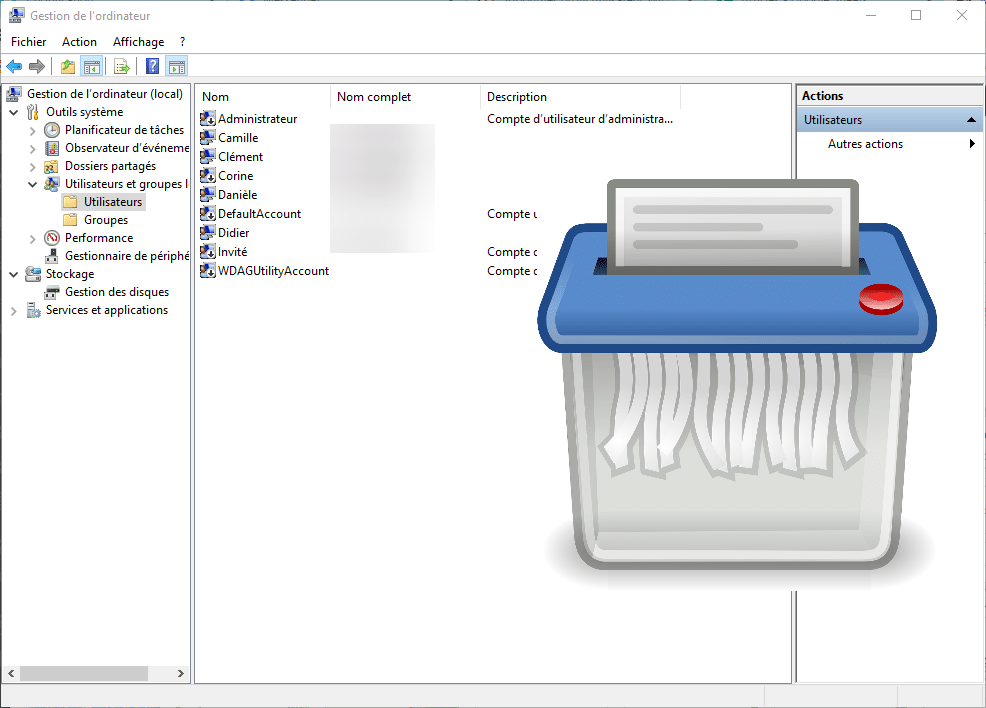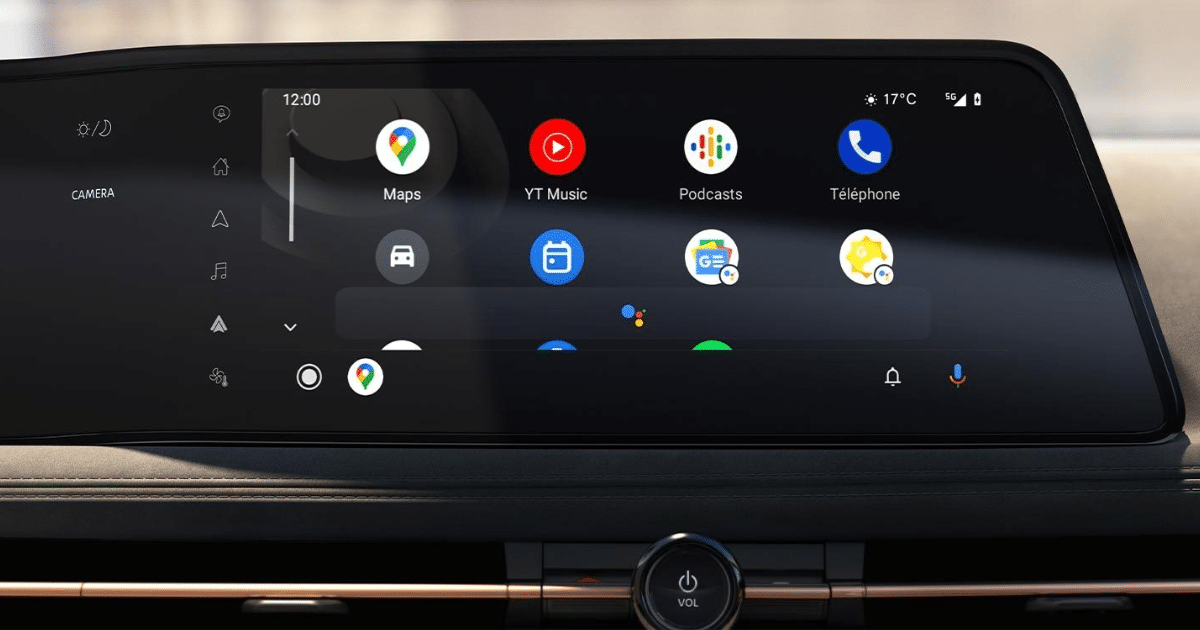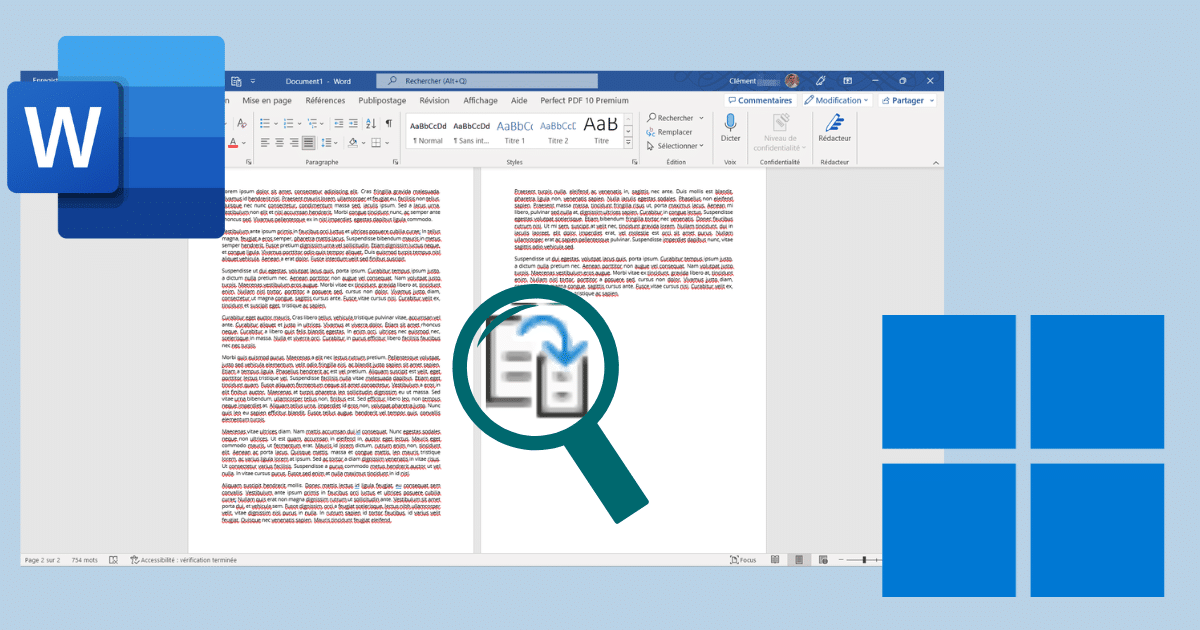[novashare_inline_content]
במקרה של בעיה, ייתכן שיהיה שימושי להפעיל מחדש את Windows בפורמט קל יותר כדי לעשות זאתלתקן בעיית הפעלהאו לתקן חריגות עם אSFC /scannowלְדוּגמָה. במדריך זה, אני מסביר כיצד להפעיל מחדש את Windows 10 ו-Windows 11 במצב בטוח.
שיטה 1: הפעל מחדש במצב בטוח מ-Windows
מצב בטוח זמין מאפשרויות אתחול מתקדמות של Windows. כדי לגשת אליו, תוכל להמשיך באופן הבא:
- תעשה אקליק ימני על תפריט התחלוללכת להגדרות(או לחץלְנַצֵחַ+אֲנִי).
- עבור אל:
- Windows 10:עדכון ואבטחה–הִתאוֹשְׁשׁוּת–הפעלה מתקדמת–הפעל מחדש עכשיו.
- Windows 11:מַעֲרֶכֶת–הִתאוֹשְׁשׁוּת–הפעלה מתקדמת–הפעל מחדש עכשיו.
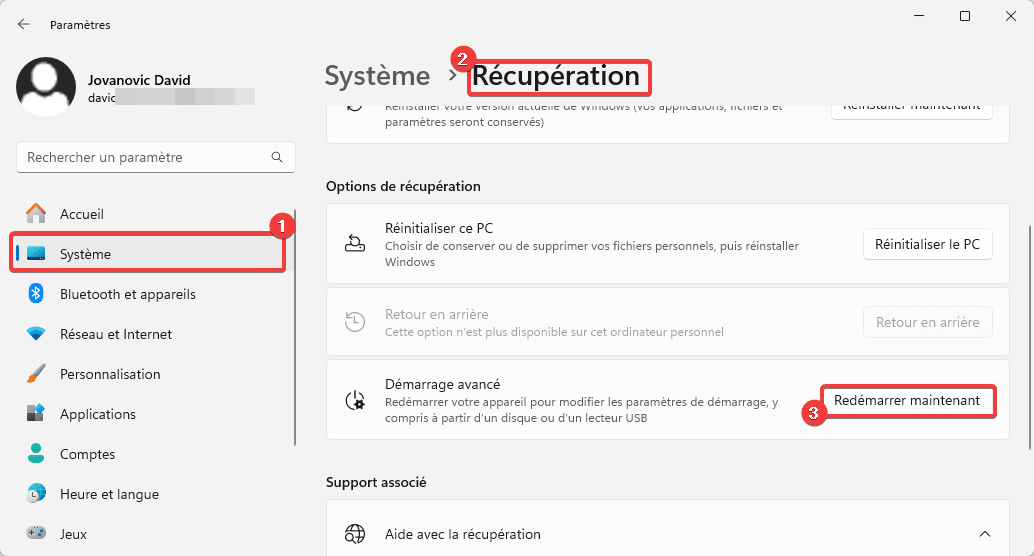
- אתה ניגש ל- WinRE. עבור אלפתרון בעיות–אפשרויות מתקדמות–הגדרותולבחורהפעל מחדש.
- בהגדרות אתחול, הקש5אוֹF5כדי להפעיל מחדש במצב בטוח עם תמיכה ברשת.
שיטה 2: ממסך ההתחברות של Windows
אפשר להפעיל מחדש במצב בטוח לפני הכניסה ל-Windows על ידי ביצוע השלבים הבאים:
- במסך ההתחברות של Windows, לחץ על הלחצןהפעלה/כיבוי.
- לחץ והחזק את המקשמִשׁמֶרֶתבמקלדת ולאחר מכן לחץהפעל מחדש.
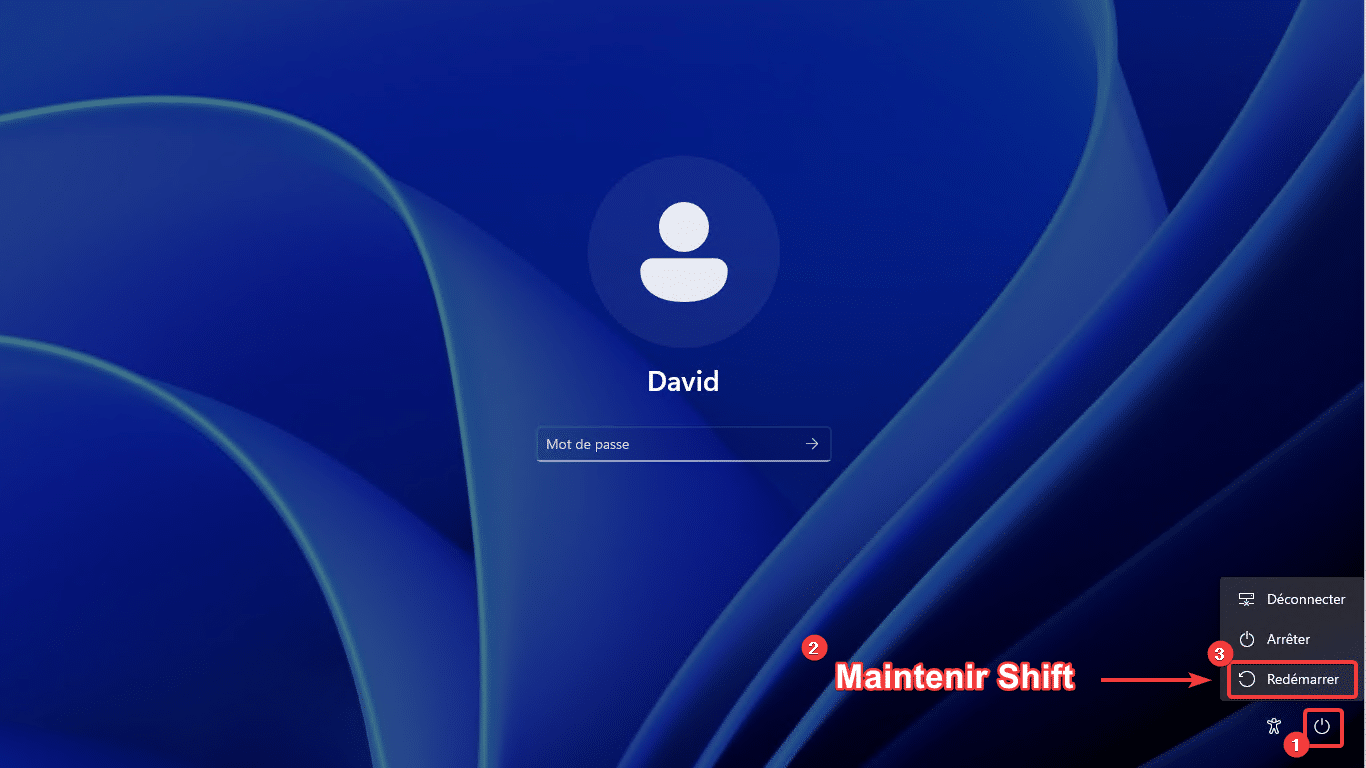
- אתה ניגש ל- WinRE. עבור אלפתרון בעיות–אפשרויות מתקדמות–הגדרותולבחורהפעל מחדש.
- בהגדרות אתחול, הקש5אוֹF5כדי להפעיל מחדש במצב בטוח עם תמיכה ברשת.
שיטה 3: לאחר 2 כשלי אתחול
לאחר שתי כשלי אתחול, Windows 10 ו-Windows 11 מציגים לך אוטומטית את המסך הכחול של Windows Advanced Startup Options. אז אתה יכול להפעיל מחדש במצב בטוח בדרך זו:
- ברגע שסמל הטעינה של Windows מופיע בעת ההפעלה, לחץ והחזק את לחצן ההפעלה עד שהמחשב שלך יכבה, ואז הפעל מחדש את המחשב.
- חזור על הפעולה הקודמת (2 פעמים בסך הכל), ואז המתן עד שתראה את המסך הכחול הזהתיקון אוטומטי מוצג. לאחר מכן לחץ עלאפשרויות מתקדמות.
- עבור אלפתרון בעיות–אפשרויות מתקדמות–הגדרותולבחורהפעל מחדש.
- בהגדרות אתחול, הקש5אוֹF5כדי להפעיל מחדש במצב בטוח עם תמיכה ברשת.
שאלות נפוצות
מהו מצב בטוח של Windows?
מצב בטוח מפעיל את Windows עם מינימום הגדרות, מנהלי התקנים ותוכניות בהשוואה לאתחול מסורתי של Windows. זה מאפשר לבצע פעולות תחזוקה שאינן אפשריות או שיש סיכוי גבוה יותר שיעבדו מאשר במצב רגיל. לדוגמה, זה מאפשר לך לתקן את האתחול של Windows, להסיר תוכנות זדוניות או לבצע פקודות.
מהם הסוגים השונים של מצבים בטוחים?
ישנם שלושה סוגים של מצבים בטוחים:
- מצב בטוח: טעינת Windows בסיסית ללא רשת או אינטרנט
- מצב בטוח עם תמיכה ברשת: טעינת Windows בסיסית עם רשת ואינטרנט
- מצב בטוח עם שורת פקודה: טעינת Windows בסיסית ללא ממשק הניתנת לניהול רק עםמסוף Windows.
כדי לצאת ממצב בטוח, פשוט הפעל מחדש את המחשב. אם אתה במצב שורת פקודה, השתמש ב-פקודת CMD reboot.
שתף את המאמר הזה
[novashare_inline_content]